如何在 WordPress 中製作受密碼保護的表單(分步)
已發表: 2018-10-10您想防止不需要的表單提交嗎? 最好的方法是讓您的 WordPress 表單受密碼保護。
在本文中,我們將向您展示兩種密碼保護 WordPress 表單的方法。
以下是一些快速鏈接,您可以查看要使用哪種方法來密碼保護您的 WordPress 表單:
- 如何在 WordPress 編輯器中使用密碼保護您的表單
- 如何使用 Form Locker Addon 密碼保護您的表單
為什麼密碼保護 WordPress 表單?
密碼保護您的 WordPress 表單可防止不需要的表單提交。 這樣您就可以確保只有經過授權的人才能訪問您的 WordPress 表單。
讓我們看一下使用密碼保護表單的可能用例。
想像一下,您正在使用 Post Submissions 插件在您的博客上接受訪客帖子提交。 Post Submissions 插件允許您在網站前端接受用戶生成的內容,如博客文章或任何其他形式的內容,而無需用戶登錄您的管理區域。
如果您允許所有人訪問您的帖子提交表單,您很可能會收到很多低質量的文章。 通過密碼保護此類表單,您可以防止不受歡迎的訪客帖子提交。 那是因為只有知道密碼的人才能提交他們的內容。
這樣做可以防止您浪費時間查看永遠不會使用的內容。
現在讓我們來看看如何在 WordPress 編輯器中使用密碼保護您的表單。
如何在 WordPress 編輯器中使用密碼保護您的表單
按照以下步驟在 WordPress 編輯器中使用密碼保護您的表單。
第 1 步:在 WordPress 中創建一個新表單
您需要做的第一件事是安裝並激活 WPForms 插件。 有關更多詳細信息,請參閱有關如何在 WordPress 中安裝插件的分步指南。
接下來,您需要創建一個新表單。 使用我們的帖子提交表單示例,請參閱我們關於如何創建帖子提交表單的教程。

自定義表單以滿足您的需求後,將其添加到您網站上的帖子或頁面。 如需此步驟的幫助,請查看本教程,了解如何向 WordPress 內容添加表單。
第 2 步:密碼保護您的表單
創建表單並在 WordPress 帖子或頁面上發布後,轉到 WordPress 儀表板並訪問您的表單發布位置。
在 WordPress 編輯器中的“發布”框中,通過單擊“編輯”並選擇“密碼保護”選項來編輯頁面的可見性。
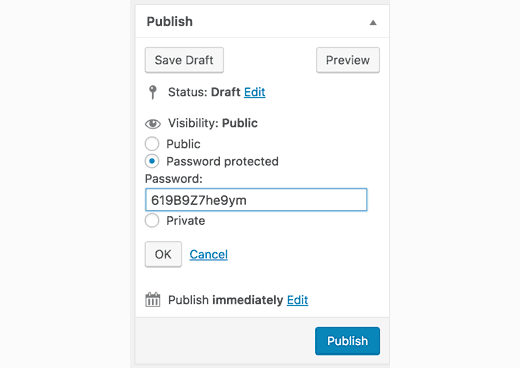
在密碼字段中,輸入您要設置的密碼。 然後點擊OK ,並更新帖子。
現在,您可以向您希望在您的網站上填寫表單並發佈內容的人提供密碼,以便他們可以查看您的受保護頁面並提交他們的表單。 請記住,您可以對您在網站上創建的任何 WordPress 表單執行此操作。
現在讓我們來看看如何使用 WPForms Form Locker 插件來密碼保護您的 WordPress 表單。
如何使用 Form Locker Addon 密碼保護您的表單
按照以下步驟使用 Form Locker 插件密碼保護您的 WordPress 表單。
第 1 步:在 WordPress 中創建一個新表單
您需要做的第一件事是安裝並激活 WPForms 插件。 有關更多詳細信息,請參閱有關如何在 WordPress 中安裝插件的分步指南。
接下來,轉到WPForms » Addons並找到Form Locker Addon 。
安裝並激活 Form Locker 插件。
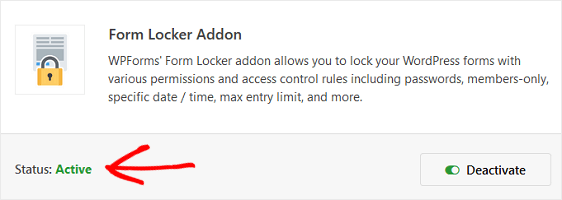
一旦您的 WPForms Form Locker 插件處於活動狀態,您將需要創建一個新表單。 使用我們的帖子提交表單示例,請參閱我們關於如何創建帖子提交表單的教程。


如果您想在您的網站上創建不同類型的表單,並使用密碼保護它,請查看表單模板包插件並從 100 多個預先設計的模板中進行選擇。
步驟 2:配置 Form Locker 設置
自定義表單以滿足您的需求後,轉到表單編輯器中的設置»表單儲物櫃。
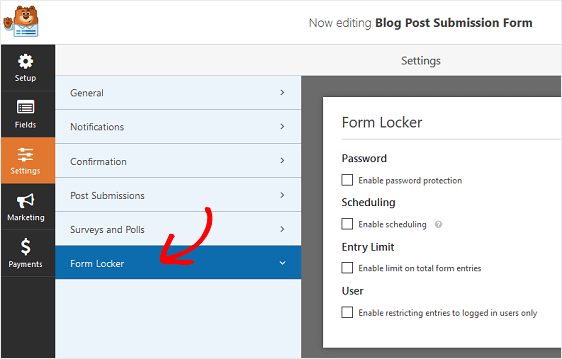
要密碼保護新創建的表單,請選中密碼部分下的啟用密碼保護複選框。
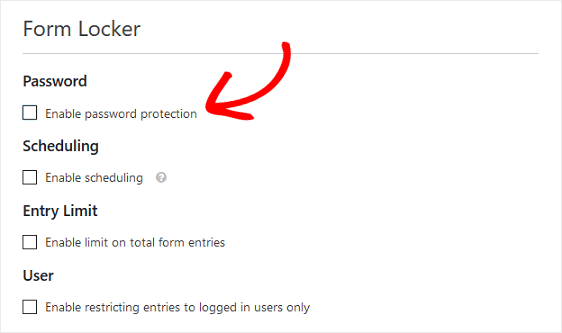
執行此操作時,將出現一個新屏幕,您可以在其中配置密碼保護設置。
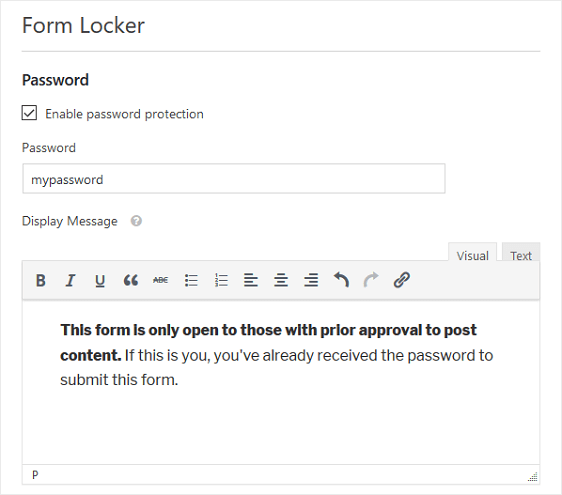
這些表單設置包括:
- 密碼:這是人們在您的網站上提交表單之前需要輸入的密碼。
- 顯示消息:這是將出現在密碼字段上方的消息,以便人們知道您的表單受到保護並且需要密碼才能提交。
點擊保存。
這是您的受密碼保護的 WordPress 表單在您網站的前端的樣子:

輸入正確的密碼後,您的 WordPress 表單將出現,供您的站點訪問者填寫並提交。
此選項的好處在於您不必像使用 WordPress 編輯器對錶單進行密碼保護那樣使用密碼保護整個頁面。
相反,人們仍然可以查看內容,例如博客文章,而無需密碼。 您的站點訪問者僅在要提交表單時才需要密碼。 這改善了用戶體驗並使您更加透明。
畢竟,人們不想覺得你在向他們隱瞞內容。
如何在搜索引擎中隱藏頁面
為了防止不受歡迎的用戶訪問您在搜索結果中添加了密碼保護表單的頁面,您可能還想對搜索引擎隱藏該頁面。
為此,請找到您的 robots.txt 文件並向其中添加以下代碼。 確保在代碼中將/your-page/替換為您的頁面 URL。
User-agent: * Disallow: /your-page/
有關更多詳細信息,您可以閱讀如何對搜索引擎隱藏頁面。
如何從主頁隱藏您的帖子
如果您在博客文章中嵌入受密碼保護的表單,您可能還想隱藏該文章,使其不顯示在您的主頁上,同時仍允許其他人在擁有 URL 的情況下查看它。
要從主頁隱藏帖子,您可以使用插件 WP Hide Post。 激活插件後,轉到帖子編輯屏幕,您會在其中找到一個標有“帖子可見性”的新元框。
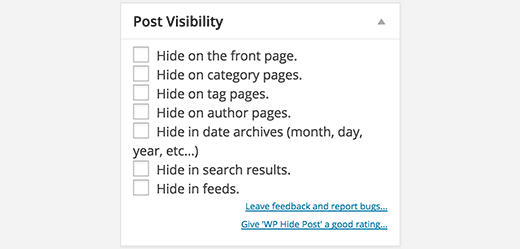
單擊首頁上隱藏附近的複選框。 現在,只有知道您網頁的確切 URL 的人才能看到您的表單。 否則,當有人訪問您的網站時,他們將不會在您的主頁上看到帶有表單的帖子。
綜上所述
你有它! 您現在知道如何通過兩種非常簡單的方式密碼保護 WordPress 表單。
如果您在博客上接受客座帖子,您可以閱讀這 4 種策略來吸引更多客座文章提交。 如果您有興趣了解其他防止提交不需要的表單的方法,請查看此詳細指南,以構建無垃圾郵件的 WordPress 聯繫表單。
如果您仍然不確定 WPForms 是否適合您,請查看其他人對當今市場上最適合初學者的聯繫表單構建器的看法。
你還在等什麼? 立即開始使用最強大的 WordPress 表單插件。
不要忘記,如果您喜歡這篇文章,請在 Facebook 和 Twitter 上關注我們。
